
Не многие знают о том, что на сегоднящний день существует несколько способов запустить полноценную ОС Windows, на ARM планшете или смартфоне, работающем на платформе Android. Зачастую, такая возможность может понадобиться не только для того чтобы удивить друзей и знакомых, но и для решения вполне серьезных задач. К примеру вам срочно требуется воспользоваться програмой, которая работает только в Windows, в пути, например в тесном метро (не будете же вы там пользоваться 15” ноутбуком). Также способы описанные в статье позволяют стабильно играть в практически любые DOS игры и некоторые для Windows (Fallout к примеру).
Планшеты на базе Windows стоят недешево, а планшет на базе Android, позволяющий нормально работать с запущенной на нем Windows сегодня можно купить дешевле чем за 100$. В этой статье я хочу рассказать о нескольких способах получения работоспособной Windows на Android планшете, а в качестве подопытного мы будем использовать дешевый китайский планшет с 1Ггц процессором и 1Гб ОЗУ.
Все тестирования проводятся на планшете ONDA Vi10 Elite с установленным Android 4.0.3 ICS. Чем лучше будет у вас начинка планшета, тем быстрее будет на нем загружаться и работать Windows. Для Windows 95 и 98 вполне хватает этого планшета, запуск Windows XP требует более мощного железа, поэтому на этом планшете не тестировался.
Способ 1 – использование aDOSBox
aDOSBox – это программа для Android, позволяющая запустить полноценный MS-DOS на Android планшетах, с помощью которой можно запустить и Windows.
Эмулятор позволяет эмулировать клавиатуру и мышь, корректно растягивает Windows на полный экран.
Процесс установки:
1) Скачиваем aDOSBox и устанавливаем его на карту памяти
2) Создайте\отредактируйте файл конфигурации aDOSBox \sdcard\app-data\org.hystudio.android.dosbox\.dosbox\dosbox-0.74.conf:
[sdl]
output=surface
priority=higher
[render]
frameskip=1
[cpu]
core=dynamic
cycles=2100
[dosbox]
memsize=16
[mixer]
nosound=true
[joystick]
joysticktype=none
[dos]
xms=true
ems=true
umb=true
keyboardlayout=none
[ipx]
ipx=false
[autoexec]
mount e /sdcard
e: imgmount c e:\win98.img -t hdd -fs fat
boot -l c
imgmount c e:\win98.img -t hdd -fs fat
boot -l c
Этим мы настроили автоматическое создание и монтирование диска e:/, который будет создаваться из нашего образа с установленной Windows 98 и его автозапуск.
3) Скачиваем образ установленной Windows 98. Я тестировал на образе 98 Lite Professional (специальная облегченная версия Windows на 80 Мб, ссылку на образ вы сможете найти в интернете, боюсь ссылку в статье сочтут за варез)
4) Скаченный образ переименовываем в win98.img (если он назывался по другому) и кладем в корень sdcard.
5) Запускаем aDOSBox. Запуск Windows произойдет автоматически (на моем планшете загрузка занимает около 2 минут).
Windows 98 и 95 работают достаточно шустро даже на дешевом планшете. У aDOSBox много настроек, экранная клавиатура, экранный джойстик, возможность включения сглаживания экрана (особенно полезно если у вас нестандартное разрешение планшета).
Минусы данного способа:
1) Нет поддержки сети
2) Отсутствие звука
Плюсы:
1) Хорошая скорость работы
2) Много настроек
Способ 2 – использование BOCHS
BOCHS также является очень известным эмулятором x86, с поддержкой звука.
Процесс установки:
1) Скачиваем BOSCHS и SDL (прошивка bios и железа для эмуляции) для него
2) Распаковываем SDL в папку SDL в корне sdcard устройства.
3) Скачиваем .img образ операционной системы (теоретически BOCHS позволяет запустить любую x86 ОС), для Windows 98 подойдет образ из первого способа.
4) Переименовываем образ Windows 98 в файл c.img и копируем в папку SDL из 2 шага.
5) Устанавливаем BOSCHS, запускаем и ждем загрузки.
Windows работает помедленнее чем aDOSBox, но есть поддержка звука. Этот способ подойдет тем, кому эмуляция звука критична. Данный эмулятор поддерживает запуск облегченных версий Windows XP.
Минусы:
1) Нет поддержки сети
2) Не очень высокая скорость работы
Плюсы:
1) Стабильность работы
2) Запуск любой x86 ОС
3) Эмуляция звука
Способ 3 – использование QEMU
Думаю с QEMU знакомы практически все, так как он является очень известным кроссплатформенным эмулятором, также позволяющем запустить Windows 95 и 98 на Android.
Процесс установки аналогичен второму способу, скачать QEMU и SDL можно на 4pda. Настроенный под QEMU образ Windows также есть по вышеприведенной ссылке.
Windows 95 работает быстро и стабильно, Windows 98 чуть медленнее.
Минусы:
— Нет эмуляции сопроцессора (необходим в Windows XP)
— Нет эмуляции звука
— Нет поддержки сети
— Поддержка QEMU прекращена
Плюсы:
— Хорошая скорость работы, быстрее других эмуляторов
Выводы
Конечно эмуляция Windows на Android не заменит полноценного ноутбука или компьютера, но часто может помочь и спасти в некоторых ситуациях, а иметь под рукой готовый для запуска образ с Windows на вашем планшете лишним не будет, тем более занимает он всего 80 Мб на вашей карте памяти.
Winlator — это новый эмулятор, позволяющий пользователям Android-устройств запускать приложения Windows (x86_64) в изолированной среде, с помощью Wine и Box86/Box64. Winlator, инновационное приложение для Android, открывает новые горизонты, позволяя пользователям запускать Windows (x86_64) приложения без особых усилий с помощью Wine и Box86/Box64.
Почему Winlator особенный?
- Winlator обладает множеством функций, которые делают его достойным эмулятором Windows для пользователей Android.
- Автономный доступ: После установки Winlator работает полностью автономно.
- Совместимость с Wine и Box86/Box64: Winlator использует возможности как Wine, так и Box86/Box64.
- Высокая производительность: Winlator разработан для обеспечения эффективности и скорости работы.
- Настраиваемые параметры: Настраивайте Winlator в соответствии с вашими предпочтениями с помощью настраиваемых параметров.
Особенности эмулятора Winlator
- Winlator — это мощный эмулятор, позволяющий запускать большинство приложений Windows x64 и x86 на устройстве Android. Он поддерживает широкий спектр функций, включая:
- Бесшовная интеграция Windows-приложений: Winlator позволяет пользователям Android запускать приложения Windows (x86_64) непосредственно на своих устройствах. Будь то программы для повышения производительности, игры или другое программное обеспечение, Winlator обеспечивает плавную работу без задержек.
- Совместимость с Wine и Box86/Box64: Winlator использует возможности Wine и Box86/Box64 — двух технологий эмуляции, позволяющих запускать приложения Windows на системах, отличных от Windows. Такое сочетание обеспечивает максимальную совместимость и оптимальную производительность.
- Удобный интерфейс: Приложение обладает интуитивно понятным интерфейсом, что делает его доступным как для технически подкованных пользователей, так и для новичков. Благодаря понятным элементам управления и простым инструкциям запуск Windows-приложений на Android становится простым и удобным.
- Высокая производительность: Winlator создан для эффективной и быстрой работы. Благодаря рациональному использованию ресурсов устройства он обеспечивает высокопроизводительную среду для запуска ресурсоемких Windows-приложений без ущерба для качества.
- Настраиваемые параметры: Настройте Winlator в соответствии с вашими предпочтениями с помощью настраиваемых параметров. Пользователи могут настроить параметры производительности, разрешение и другие параметры для оптимизации работы Windows-приложений на Android-устройствах.
- Автономный доступ: Winlator обеспечивает автономный доступ к установленным Windows-приложениям, что позволяет использовать любимые программы в любое время и в любом месте.
Загрузить PDF
Загрузить PDF
Установка Windows 8 на планшет Android позволит вам использовать приложения, эксклюзивные для Microsoft Windows, а также обеспечит внешний вид и функции Windows 8. Windows 8 можно установить на Android с помощью программы Change My Software на любом компьютере с ОС Windows.
-
-
Выберите раздел «Для разработчиков», затем поставьте галочку рядом с параметром «Отладка по USB». Это позволит компьютеру вносить изменения в Android при его подключении через USB-порт.[1]
-
Запустите браузер на компьютере с ОС Windows и поищите программу Change My Software в Интернете. Без этой программы у вас не получится установить Windows 8 на планшет Android.
-
Скачайте приложение, воспользовавшись основной ссылкой или зеркалом для скачивания. Пройдя по ссылке для загрузки Change My Software, вы окажетесь на стороннем сайте, который откроется в новой вкладке браузера.
- Некоторые сайты, прежде чем позволить вам скачать Change My Software, могут попросить заполнить опросник. Если перед скачиванием программы от вас потребуют заполнить опрос, попробуйте перейти по другому зеркалу.
-
В нем содержатся сжатые файлы, необходимые для запуска Windows 8 на планшете.
-
Дважды щелкните по файлу .rar, чтобы извлечь его содержимое с помощью WinZip, а затем дважды щелкните по установочному файлу .exe. На экране появится мастер установки Change My Software.
-
Следуйте инструкциям на экране, чтобы установить Change My Software на свой компьютер. По завершению установки программа запустится автоматически.
-
Подключите планшет Android к компьютеру при помощи USB-кабеля, а затем нажмите «Android > Windows 8».
-
Убедитесь, что программа обнаружила ваш Android, а затем нажмите Continue/Продолжить.
-
Change My Software сразу же приступит к процессу загрузки драйверов Windows 8 на планшет Android. Это может занять несколько минут.
-
Подождите, пока на экране не появится сообщение «Download successful/Загрузка прошла успешно», а затем нажмите Install/Установить. Установка Windows 8 займет несколько минут, в ходе которых планшет может несколько раз перезагрузиться.
- Не ставьте галочку рядом с надписью Remove Android/Удалить Android, если не хотите установить Windows 8 без возможности альтернативной загрузки ОС Android. Change My Software по умолчанию позволяет запускать на планшете как Windows 8, так и ОС Android. Учтите, что переустановка ОС на планшете приведет к отмене гарантии производителя на устройство.
-
Дождитесь, когда Change My Software сообщит, что установка Windows 8 завершена, а затем отсоедините планшет от компьютера. На планшете появится экран с выбором операционной системы.
-
Нажмите на Windows 8, затем следуйте инструкциям на экране, чтобы приступить к работе с Windows 8. В дальнейшем операционную систему на планшете можно будет выбрать после перезагрузки.[2]
Реклама
Советы
- Если вы захотите убрать Windows 8 с планшета, подключите его к компьютеру и снова запустите Change My Software. В главном меню выберите Restore to original condition/Восстановить исходное состояние. После чего программа удалит Windows 8 с вашего планшета и восстановит операционную систему Android.
Реклама
Предупреждения
- Используйте Change My Software на свой страх и риск, и помните, что она не поддерживается ни Microsoft Windows, ни Android. Если в результате работы Change My Software ваш планшет выйдет из строя, выполните следующие действия, чтобы перезапустить планшет и вернуть его к заводским настройкам. В большинстве случаев сброс к заводским установкам позволяет обратить или устранить любые текущие проблемы с устройством.
Реклама
Об этой статье
Эту страницу просматривали 10 861 раз.
Была ли эта статья полезной?
Для работы проектов iXBT.com нужны файлы cookie и сервисы аналитики.
Продолжая посещать сайты проектов вы соглашаетесь с нашей
Политикой в отношении файлов cookie
Новость о том, что смартфоны по мощности начинки приближаются к настольным решениям, уже облетела земной шарик столько раз, что пристыдила взрывную волну от Царь-Бомбы. У LG V10 оперативной памяти столько же, сколько на компьютере, с которого я печатаю этот текст. Так на что, позволь спросить, тратить все эти портативные мощности? Разумеется, на эмулирование! Не эмалирование, а эмулирование, не путай. Mupen64 я уже опробовал, причём экспериментальную версию. А теперь настала очередь… целой операционной системы!

Разумеется, не я первый этот логический путь размышлений прошёл, и на данный момент имеется несколько способов эмуляции Windows на смартфоне. Я поочерёдно рассмотрю каждый вариант, и если всё будет хорошо, то выделю по статье на каждый рабочий для меня способ. На данный момент их не так много.
QEMU. Это бесплатная программа с открытым кодом, эмулирующая программное обеспечение Intel x86. Штучка мощная, кросс-платформенная и весьма популярная на Западе. На Android официально не портировалась, и появилась в этой статье исключительно за счёт работы энтузиастов. Впрочем, энтузиазма у них надолго не хватило, и поддержка порта на ARM прекратилась несколько лет назад. Да, текущая версия работает, причём весьма шустро. Есть только одна беда — Android 5.0 и выше не поддерживается, поэтому протестировать голый порт на моём D802 я не смогу.
Зато смогу протестировать остальные приложения, такие как Limbo и BOCHS. Limbo — тот же QEMU, но с настройками, упрощающими запуск и делающие программу более дружелюбной для неопытного пользователя. BOCHS немного отличается по схеме работы, однако использует аналогичную с QEMU SDL, в результате чего более стабилен, хотя и менее быстр.
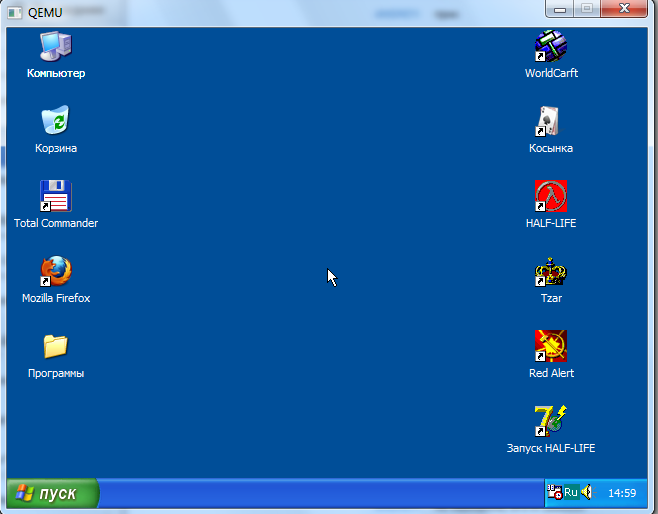
Ещё одна возможность эмулировать Windows — через портированную на Android версию DosBox. Это самый трудоёмкий и затратный в плане интеллектуальных ресурсов способ, однако для игр он подходит неплохо. Скажем, в Diablo 2 можно играть спокойно. Да и сам DosBox, без монтированных ОС, полезен в игровом плане настолько, что по его возможностям нужно будет отдельную статью запилить.
Эмулировать я буду, понятное дело, не относительно свежие версии вроде Windows 7, а старичков — Windows 95/98/XP. Тест на работоспособность будет состоять собственно из самого запуска ОС по инструкции, выхода в Сеть, а также нескольких игр, как простых, так и тяжеловесных.
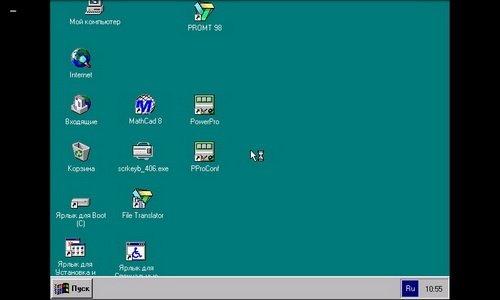
Так как «голый» QEMU я попробовать не смогу, предоставлю инструкцию, по которой можно будет установить и запустить приложение самостоятельно. Для начала понадобится, собственно, сам apk-файл за авторством человека с ником mamaich. После его установки необходимо распаковать архив SDL в корневую папку устройства. Далее, в свежераспакованной папке создаётся файл sdl.conf со следующим содержанием:
/sdl -L. -m 16 -boot c -hda 1Gb.img -usb -usbdevice tablet
После этого нужно найти образ операционной системы, переименовать его в 1Gb.img и переместить в папку SDL. После чего включаем само приложением и… молимся, чтобы всё запустилось. Для полноценной работы необходима подключенная мышка и клавиатура, но некоторые версии Windows, собранные специально для QEMU, привязывают часть функциональности грызуна на кнопки изменения громкости.
Я, признаться, впервые в жизни пожалел о том, что перешёл на Android 5. Два года назад, когда нужно было запустить Fallout 2 на D802, я сделал это именно через QEMU. Да, он вылетел спустя 10 минут, но за это время я успел хорошенько погулять свинцом по главной площади Сан-Франциско. Сейчас QEMU мне не доступен, и откатываться на предыдущую версию Android ради него я не планирую. Остаётся уповать на то, что BOCHS, Limbo и DosBox меня не разочаруют.
Сейчас на главной
Новости
Публикации

Представьте себе картину: в густых лесах Уганды шимпанзе, наш ближайший родственник в животном мире, не просто зализывает свои раны, но и целенаправленно ищет определённые листья, чтобы приложить…

SOUNDMAX SM-PS5031B является представителем портативных колонок в низком ценовом диапазоне, но обладает довольно неплохим звуком, компактными размерами, наличием FM- радио и аккумулятором емкостью…

На первый взгляд кажется, что внешний SSD — это простая категория товаров.
Выбрал компактный корпус, убедился в интерфейсе USB-C и поехали. Однако на практике такой подход регулярно…

Дельта
Лены — это не просто место, где одна из крупнейших рек мира впадает в море Лаптевых.
Это гигантская природная лаборатория, где сталкиваются пресные воды и солёные
волны, вечная…

Долго делал выбор между беспроводными и проводными наушниками. Беспроводные удобны в использовании, но требуют подзарядки. Проводные устройства зависят от близости к смартфону или плееру, но не…

В 2009 году астрономы обнаружили
экзопланету, схожую по плотности с Землей, но с экстремальными условиями,
делающими ее абсолютно непригодной для жизни. Планета
получила название CoRoT-7b и стала…
Если вы видите это сообщение, значит, произошла проблема с загрузкой файлов в стилей (CSS) нашего сайта. Попробуйте сбросить кэш браузера (Ctrl+F5).
Если это не поможет, а вы находитесь в регионе, где возможны ограничения интернет-трафика с российских серверов — воспользуйтесь VPN.
|
Вопрос что называть виндосом. Да большинстве автомобильных навигаторов, который по сути своей являются планшетами, установлен Windovs CE, который можно «открыть» и пользоваться, установить более новую версию и т. д. Если на планшете возможна установка виндовса с 99% он там уже установлен производителем. Можно установить удаленный доступ к рабочему столу компа на винде с планшета на андроиде например с помошью teamviewer и телемаркет. Еше и мышку с клавой подключить безпроводные через UPG кабель. Полная илюзия работы с виндовс. Можно снести андроид и установить виндовс если позволяет железо. Хотя уже есть в продаже планшеты с 2 встроенными системами и андроидом и виндовс. Смотрите характетистики своего планшета и сравнивайте с планшетами которые есть в продаже на Windows. Оперативная память тип процессора и размер внутренней памяти. Если подходит то теоретически можно установить виндовс и на форуме 4пда например можно узнать как это осуществить на практике. xi-tauw 9 лет назад В 99% случаев — нет нельзя. Несовместимость на уровне процессора — для большинства Android планшетов используются процессоры архитектуры ARM, а Windows умеет работать только на x86 и x86_64. Тем не менее существуют планшеты с процессорами Intel Atom, которые являются x86-процессором и на них может быть и Windows и Android. Дмитр 9 лет назад Можно, но для этого придется освоить шаманские танцы с бубном. Читал на 4pda описание установки виртуальной машины на андроид, и запуск на этой машине win98. Проверять не стал, поскольку к тому времени на планшете умер аккумулятор. Знаете ответ? |













